Drag & drop este o modalitate excelentă de a copia sau muta fișierele. Imaginați-vă că trebuie să folosiți comenzile rapide Ctrl + C și Ctrl + X și Ctrl + V de fiecare dată când trebuie să copiați sau să mutați ceva. Utilizarea opțiunilor meniului contextual pentru a face acest lucru necesită mult mai mult timp. Puteți glisa și arunca elementele făcând clic și glisând cu tastele mouse-ului, dar și prin atingerea dublă și glisarea pe touchpad.
Chestia este, cu touchpad-uri de precizie, și ale lorcapacitatea de a susține gesturi multi-touch, drag and drop tinde să sufere, deoarece touchpad-ul este puțin sensibil. Puteți încerca să jucați cu sensibilitatea touchpad-ului, dar dacă acest lucru nu funcționează, puteți împiedica drag and drop accidental dezactivând selecția de glisare pe touchpad.

Dezactivați selecția de glisare pe touchpad
Selectarea trage este o setare pe care o puteți activasau dezactivați fără a opri nicio altă caracteristică. Dacă dezactivați selecția de tracțiune, veți găsi că nu veți arunca și arunca accidental articole atunci când nu doriți să.
Deschideți aplicația Setări și accesați grupul de setări pentru dispozitive. Selectați fila Touchpad și debifați opțiunea „Atingeți de două ori și trageți în mai multe selectări”.
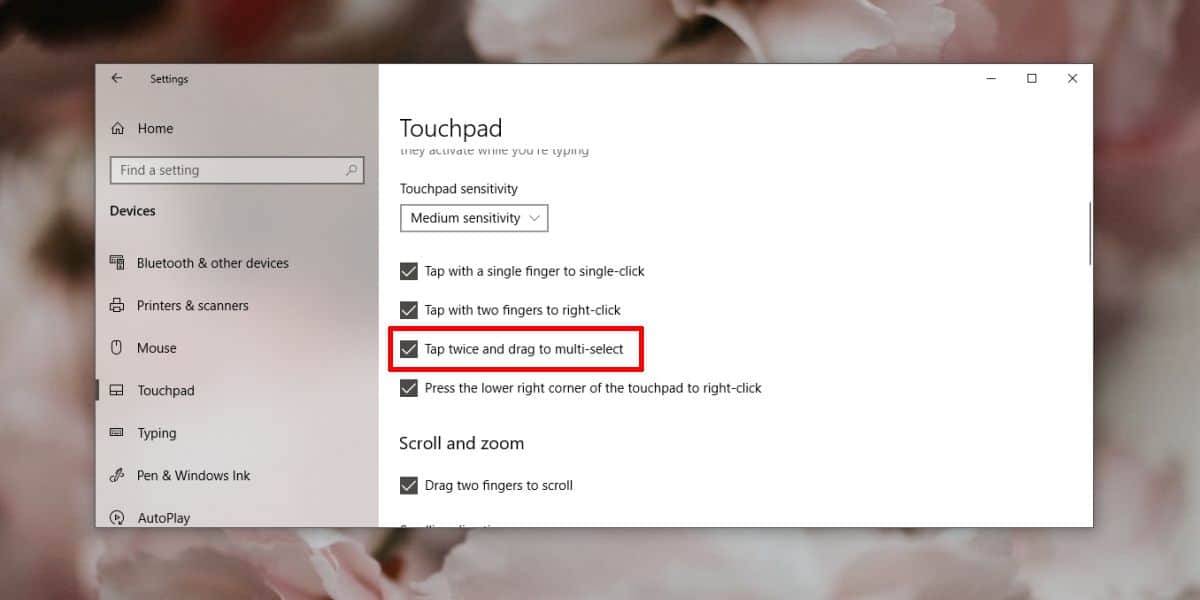
După ce dezactivați această opțiune, va trebui să o facețiutilizați butonul mouse-ului care vine împreună cu touchpad-ul pentru a selecta elemente sau puteți atinge o singură opțiune pentru a o selecta. Drag and drop va funcționa încă după ce ați selectat elementul.
Opțiunea de atingere de două ori și glisare este practicface ca elementele să fie selectate accidental în primul rând. Touchpad-ul este un pic prea sensibil, astfel încât atunci când vă deplasați degetele peste el, are tendința de a-l recunoaște ca o apăsare dublă și glisare. Așa cum am menționat anterior, puteți încerca să schimbați sensibilitatea touchpad-ului, dar puteți încerca doar patru setări diferite, iar dacă setați sensibilitatea la cea mai mică pe care o va permite, celelalte gesturi nu pot fi recunoscute la fel de bine cum au fost înainte . Totuși, merită încercat dacă nu doriți să dezactivați atingerea dublă pentru a o selecta.
Dacă tot nu găsiți soldul potrivit pentrusensibilitatea touchpad-ului dvs., puteți încerca să utilizați drivere diferite. Driverele generice Windows 10 sunt în mod normal instalate, dar puteți opta pentru a utiliza drivere Synaptics. Aceștia acceptă și touchpad-uri de precizie, dar vă pot oferi un control mai bun asupra sensibilității sale și a diferitelor gesturi. Există, de asemenea, o mică posibilitate de a pierde unele gesturi pe care Windows 10 le susține, astfel încât să puteți sacrifica ceva pe parcurs.
Puteți utiliza, de asemenea, un mouse cu touchpad-ul dacă doriți.










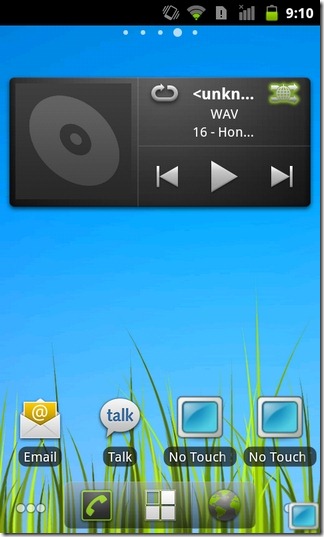


Comentarii